Jika anda ingin berbagi data dengan aman,atau anda ingin mambatasi hak akses atas File – file anda yang dibagi di jaringan ataupun jika ingin mengatur data di dalam komputer anda dari jarak jauh anda dapat menggunakan FTP Server yang menggunakan Port 21, Sebagai Jalur transfer datanya.
Dalam kasus ini saya menggunakan FileZilla sebagai program FTP Servernya.Selain bersifat Free, pengaturannya juga cukup mudah serta tersedia di Linux maupun Windows.
- Silahakan Download installler Filezilla, pake mbah google aja..
- Lakukan proses installasi, kayak biasanya lah,…
- Untuk mengetahui bahwa server FTP sudah jalan gunakan Task Manager, Dan lihat apakah Proses FileZilla Server.exe sudah jalan.
.
.
- Buka File Zilla Interface.
.
.
- Buka Menu Edit -> Users. Buat Add user baru, jika anda ingin agar FTP anda dapat di akses oleh semua orang beri nama Anonymous dan pada bagian Password jangan di Centang.
.
- Buka Shared Folders. Kemudian add folder yang akan dijadikan Home folder di FTP Server anda. misal C:\FTP_Server.
.
.
- Contoh : coba anda tambahkan file atau direktori ke dalam folder yang di set sebagai Home tersebut. Dan Coba buka ftp anda , apa yang terjadi ,..
.
.
- Untuk Menambahkan direktori lain yang tidak ada di Home Folder tanpa harus memindahkan Folder yang ingin anda bagi, anda dapat melakukan add folder, tentukan dimana letak Folder Itu, kemudian set alias dengan menggunakan alamat direktori Home. Misal C:\FTP_Server\Gambar.
.
.
- Untuk melakukan pembatasan hak akses di FTP server anda. Buka Speed Limits, tentukan sendiri pembatasan seperti apa yang anda inginkan. Misal di Constant Speed Limit of : 2000 Kb/s, sehingga user yang mengakses FTP anda akan di beri akses untuk mendownload file dengan kecepatan konstan 2 MB/s.
- FTP Server anda sudah siap, coba buka dari komputer anda sendiri.
.
.
- Untuk keamanan komputer anda dalam jaringan, saya sarankan untuk menghidupkan firewall anda. Sehingga perlu ada penyettingan untuk pemberian akses ke FTP server pada Firewall. Control Panel -> Windows Firewall. Pastikan firewall dalam keadaan On dan hilangkan centang pada Don’t Allow exeptions Pada Tab Exeptions, Add Program dan tambahkan C:\Program Files\FileZilla Server\FileZilla server.exe Add Port, Nama FTP dan Port Number 21.
- Dan cobalah buka Server FTP anda dari komputer lain dalam jaringan.
.
Selamat Mencoba,….

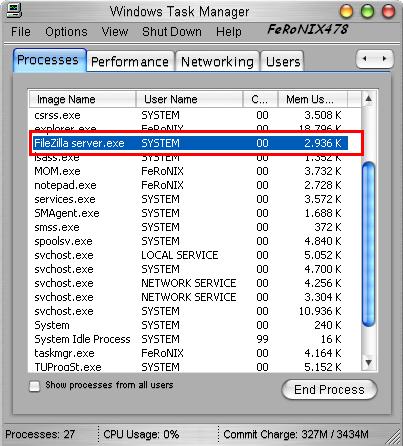
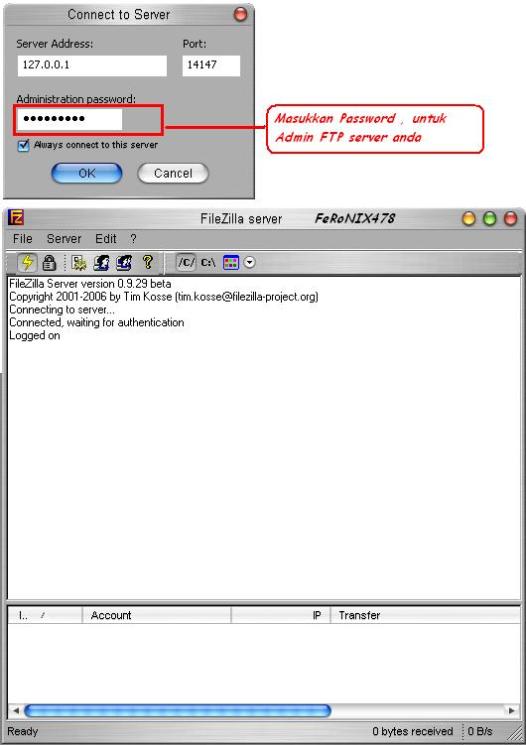
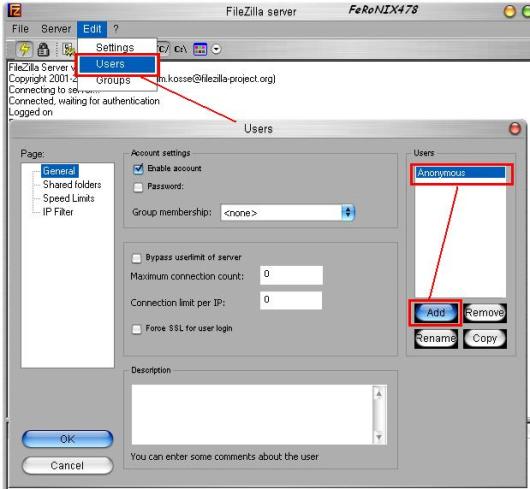
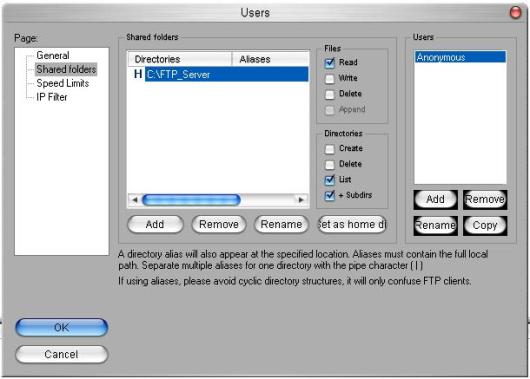
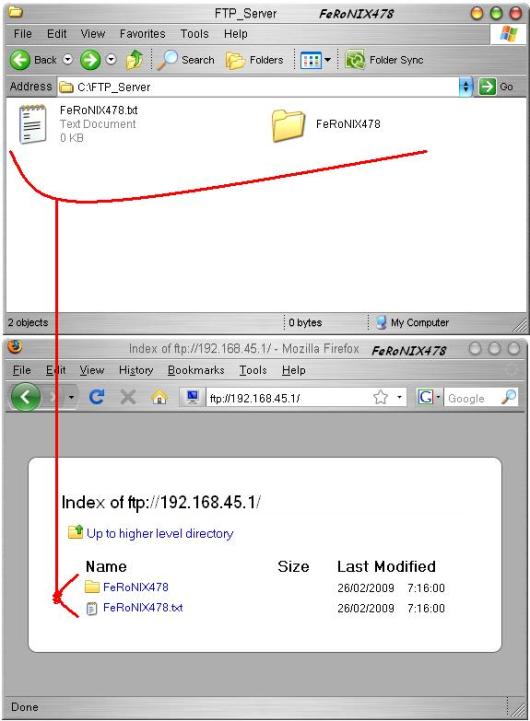
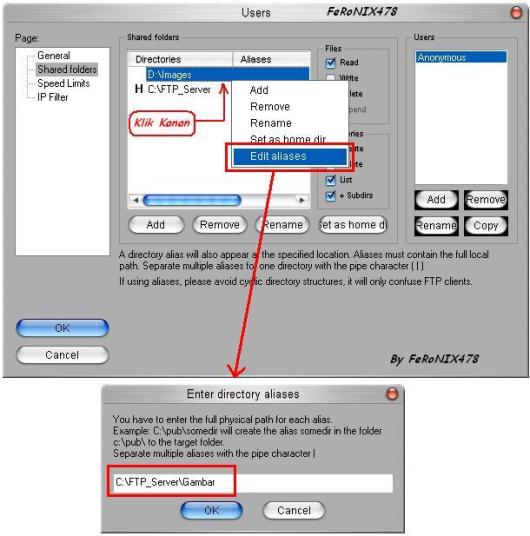
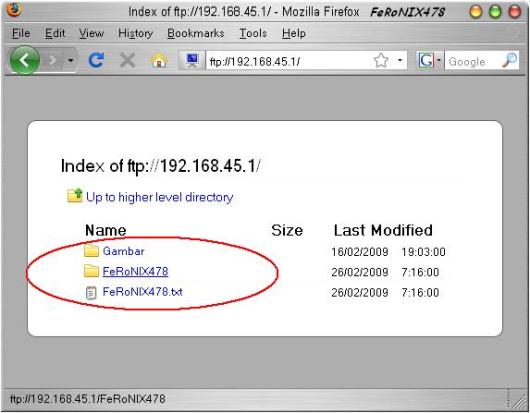
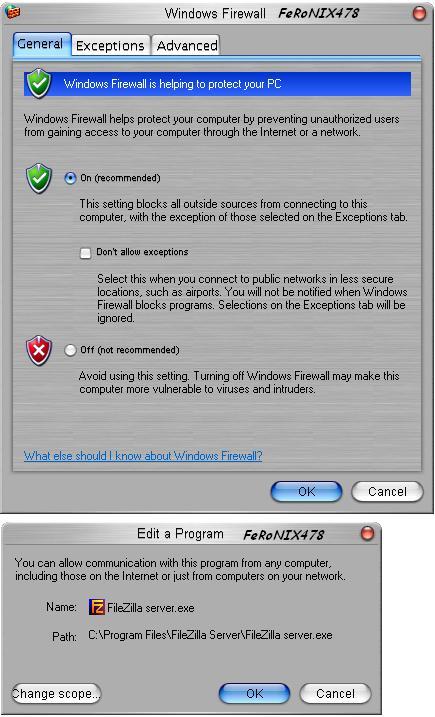
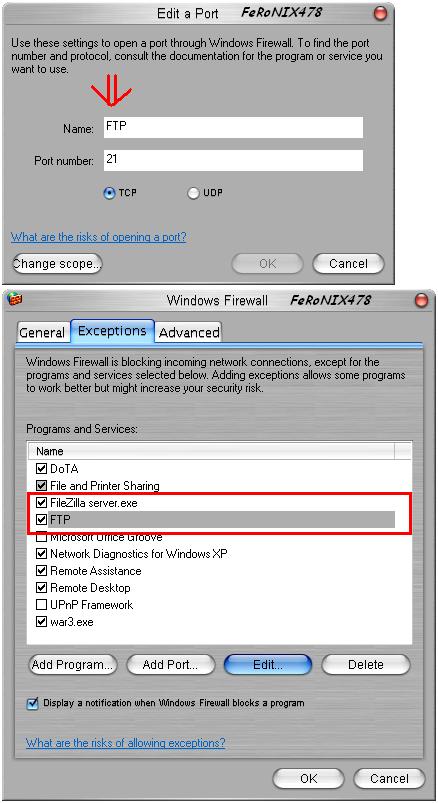


Tidak ada komentar:
Posting Komentar